对于现在的电脑小白来讲,重装系统比较有难度。其实也并不是特别有难度,毕竟有不同的重装方式以供选择。所以今天我就教大家两种最简单的重装方式,一学就会。
工具/原料
韩博士装机大师
一台正常使用的电脑
第一种:一键重装win7
1、关闭所有杀毒软件后,在打开的韩博士界面中点击“开始重装”进入操作。
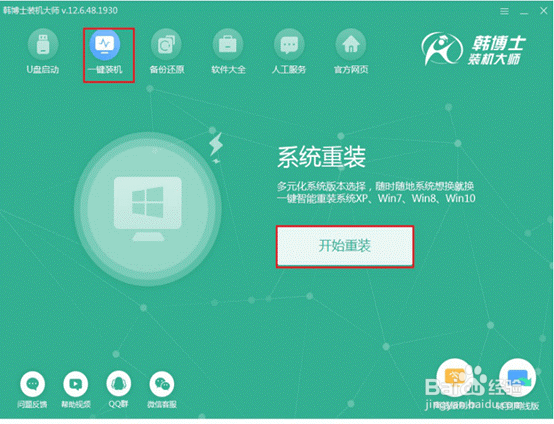
2、直接在界面中选择需要安装的win7系统文件进行下载安装。
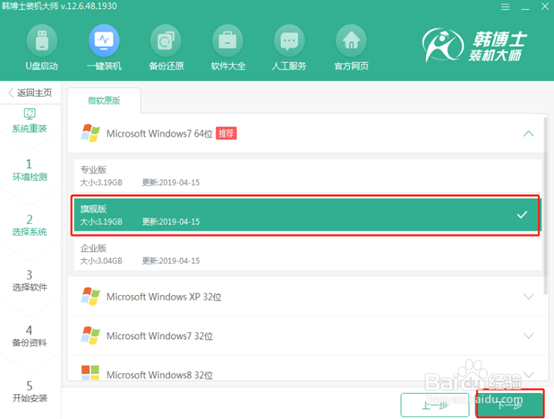
3、电脑开始自动下载系统文件,文件下载完成后按照提示重启电脑。
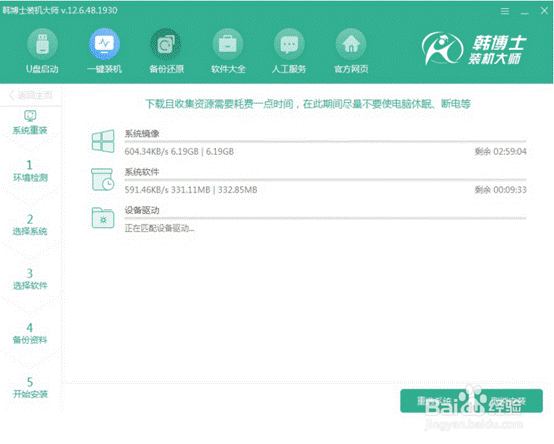
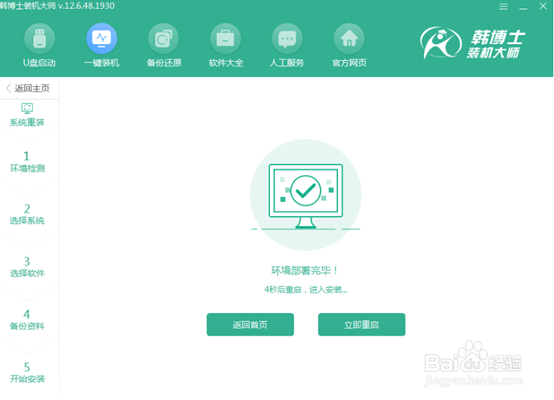
4、电脑开始自动安装win7系统,最终进入win7系统桌面。


第二种:本地模式安装系统
1、提前安装本地模式,随后才可以进入PE系统完成重装。
2、本地模式安装完成后开始重启电脑/开机,在打开的界面中选择“HanBoShi-WinPE”选项回车进入。
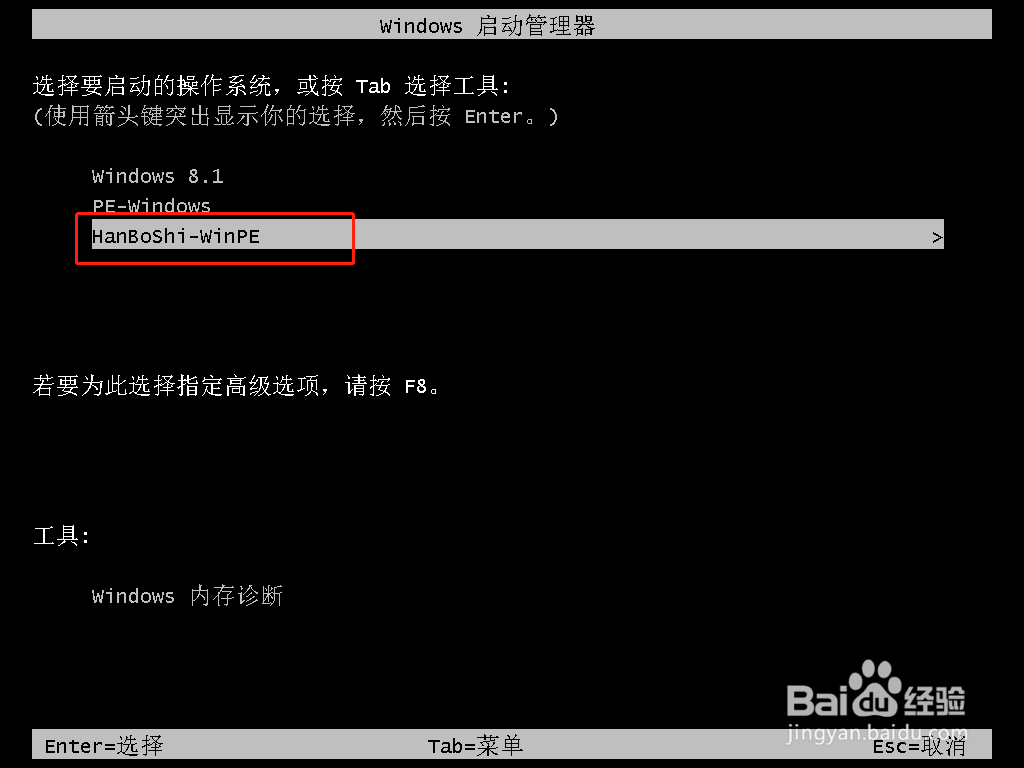
3、开始在界面中选择“在线安装”进行下载系统文件。

4、根据自己需要选择文件的安装分区位置并点击“系统下载”。

5、直接在界面中选择需要安装的win7系统文件并点击“下载该系统”。
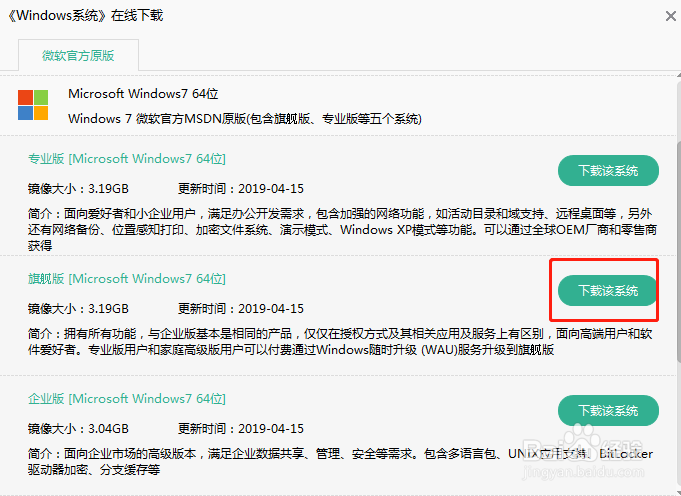
6、电脑开始自动下载win7系统文件,系统文件下载完成后在弹出的窗口中点击“安装”系统。
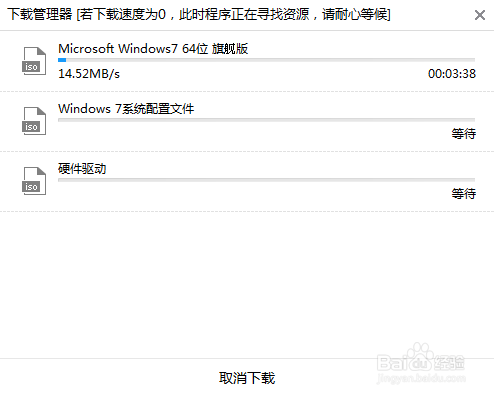

7、电脑进入安装系统状态,系统安装完成后“立即重启”电脑。

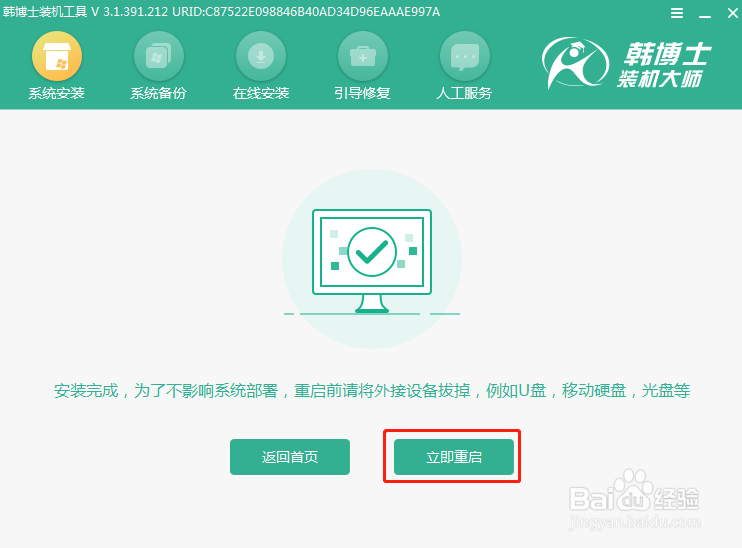
8、电脑经过多次部署安装,直接进入重装完成的win7桌面。
